Scopri il nuovo modo di trasferire file sul tuo dispositivo Apple senza cavo di ricarica. Airdrop supporta un nuovo modo di spostare i file con la potenza di Wi-Fi e Bluetooth. Recentemente, Apple ha adattato un altro formato di immagine con la migliore compressione rispetto a JPEG: l'HEIC.
Questo formato è il nuovo volto per contenere dati dettagliati e moderni di alta qualità per la fotografia. Nonostante i vantaggi, gli utenti hanno problemi ad aprire il file HEIC; non è supportato principalmente se il destinatario del file utilizza una versione iOS 7, OS X 10.10 o precedente. Quindi la migliore soluzione che devi conoscere per risolvere il problema è l'apprendimento come AirDrop JPG invece di HEICe puoi imparare come farlo leggendo le informazioni scritte di seguito.
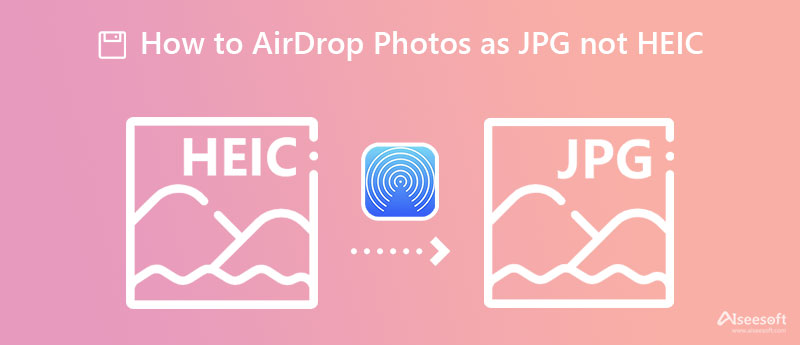
In questa parte imparerai il possibile modo per AirDrop JPG, non HEIC, su Mac o qualsiasi prodotto Apple senza l'aiuto di un'app di terze parti. È possibile AirDrop iPhone ad Android? No, poiché la funzione AirDrop non è ancora accessibile su Android, ci sono strumenti che puoi utilizzare per renderlo possibile. Inoltre, leggi i passaggi dettagliati di seguito in modo che il destinatario non debba scaricare un visualizzatore di foto sul proprio dispositivo per visualizzare l'HEIC.
Passaggi su come AirDrop come JPG, non HEIC:
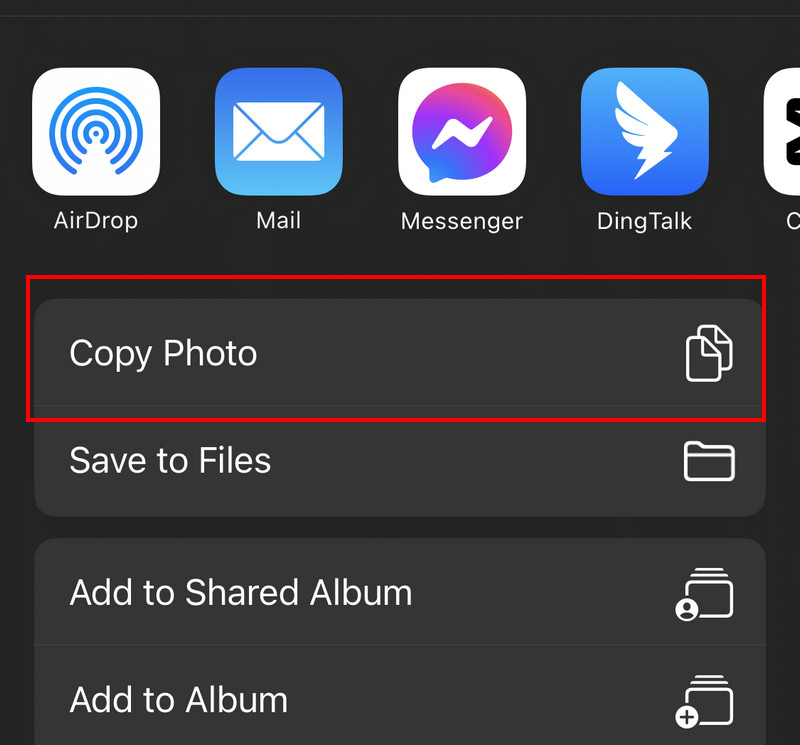
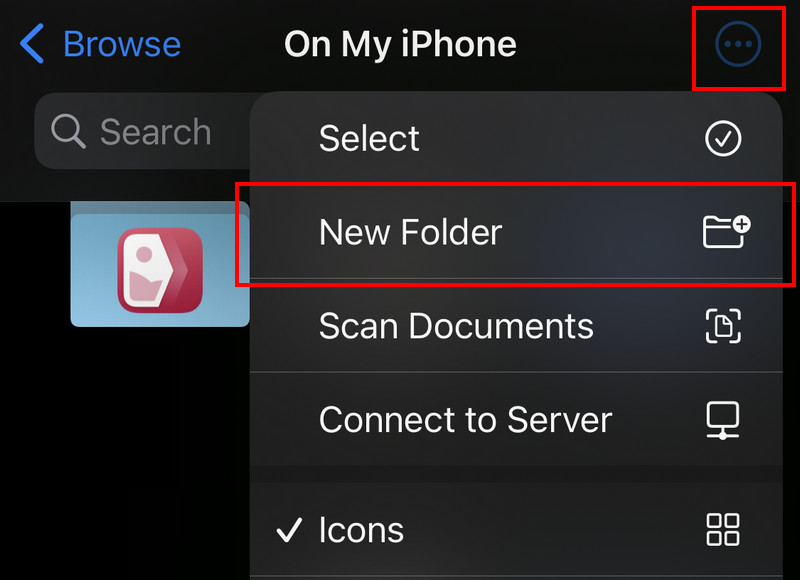
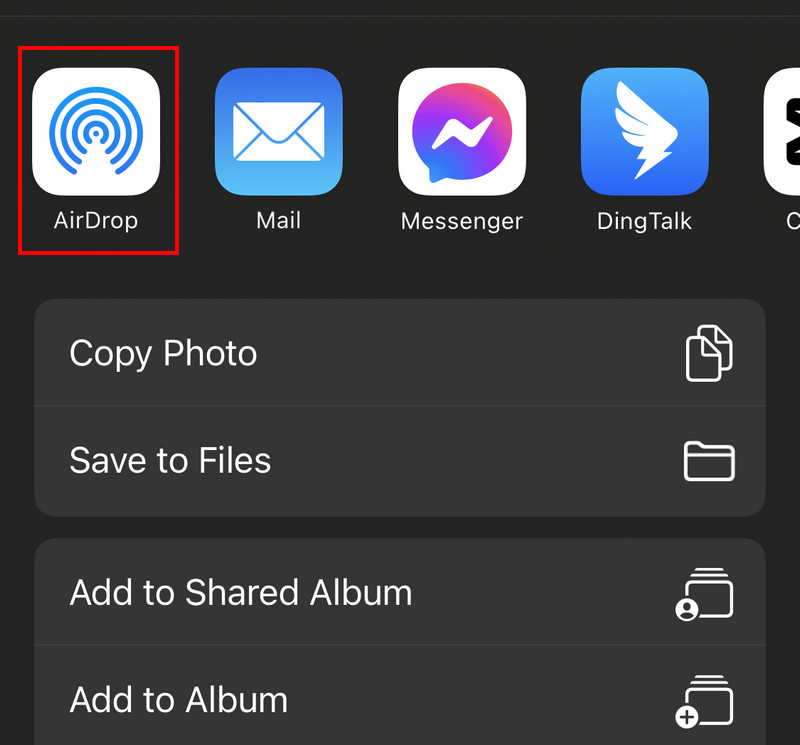
Questo metodo consente di salvare l'immagine acquisita come JPG anziché HEIC in modo che la foto diventi in formato standard. Quindi, per le foto AirDrop, HEIC come JPG, segui i passaggi seguenti.
Passaggi su come acquisire come JPG anziché HEIC:
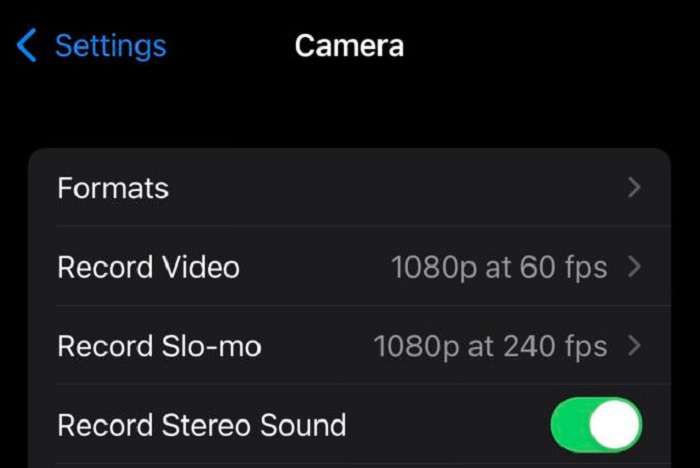
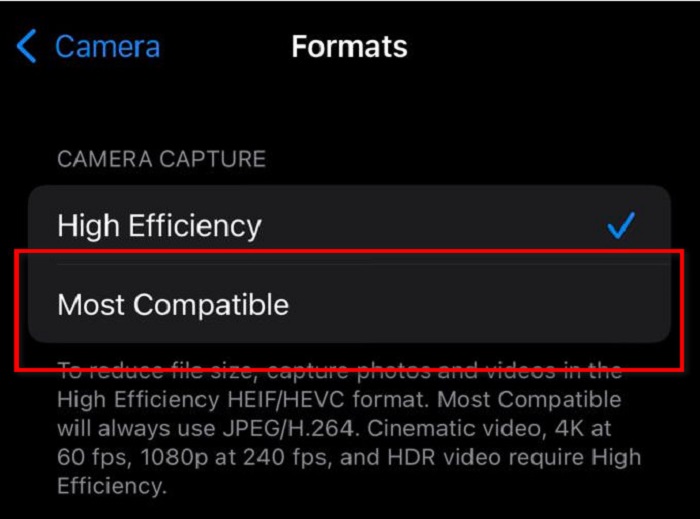
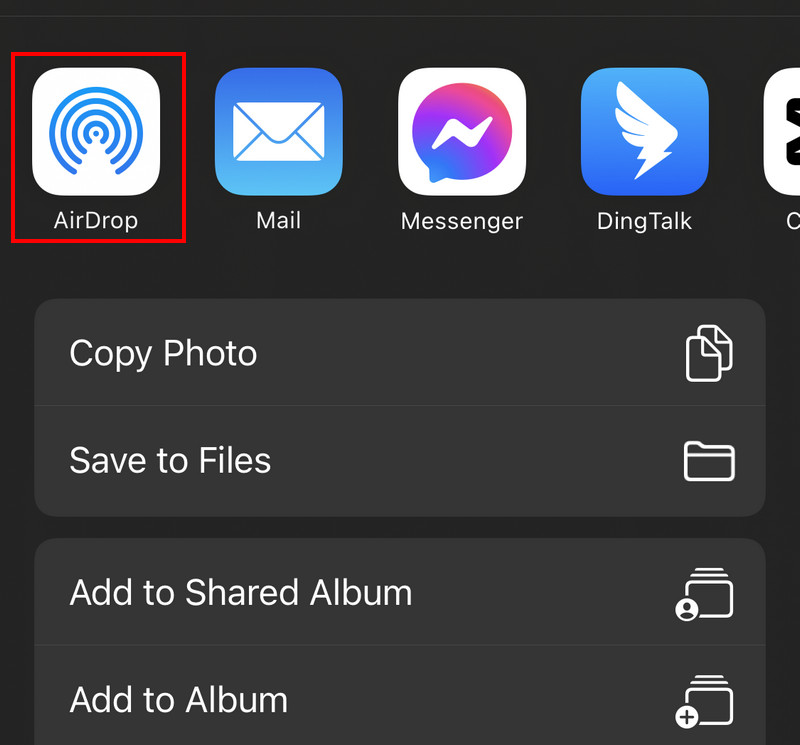
Dovrai seguire due metodi per rendere HEIC come JPEG, specialmente quando il file viene salvato su iOS. Anche se dovrai installarli, sono affidabili nel trasferimento e nella conversione del file HEIC. Vuoi sapere cosa sono questi? In tal caso, prenditi del tempo per leggere gli strumenti e seguire i passaggi di conseguenza.
FoneTrans offre il modo più veloce per trasferire i file salvati su iOS senza utilizzare Wi-Fi o Bluetooth. Quindi, se il tuo file è salvato sul tuo iOS e desideri trasferirlo, puoi seguire i passaggi indicati di seguito.
Sicuro al 100%. Nessuna pubblicità.
Sicuro al 100%. Nessuna pubblicità.
Passaggi su come utilizzare FoneTrans:
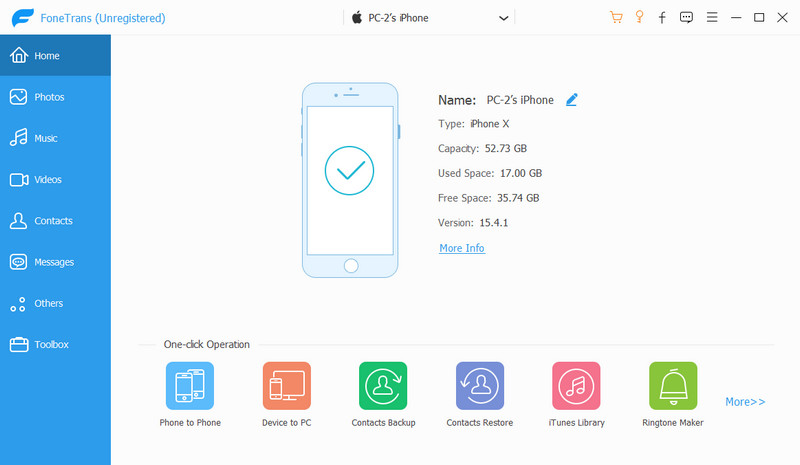
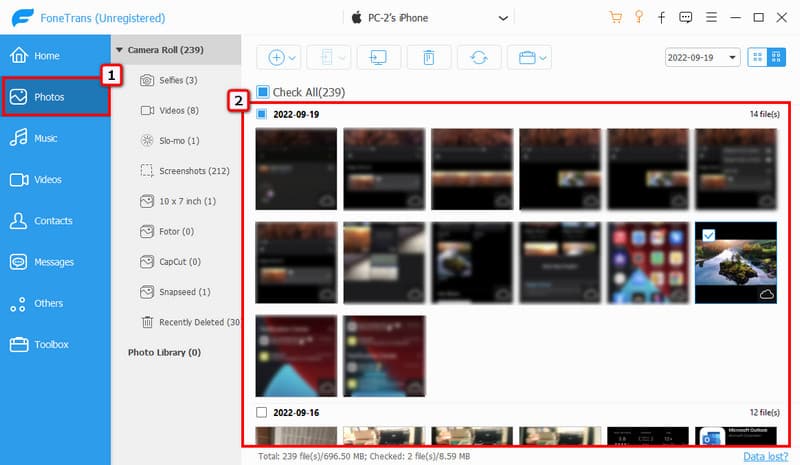
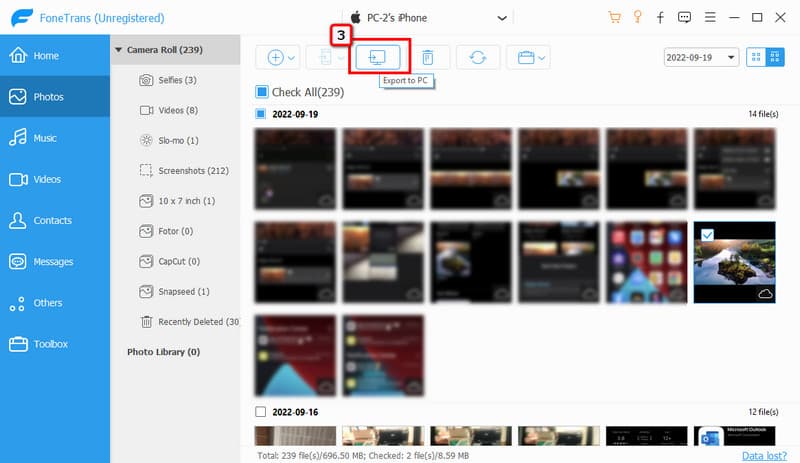
Convertitore HEIC Aiseesoft offre ai suoi utenti la possibilità di convertire più file HEIC in un formato compatibile come JPEG/JPG o PNG. Funziona velocemente anche se carichi più file e anche il download dell'output finale è rapido. Prima di iPhone AirDrop HEIC in JPG, segui il tutorial elencato di seguito.
Sicuro al 100%. Nessuna pubblicità.
Sicuro al 100%. Nessuna pubblicità.
Passaggi su come utilizzare il convertitore Aiseesoft HEIC:
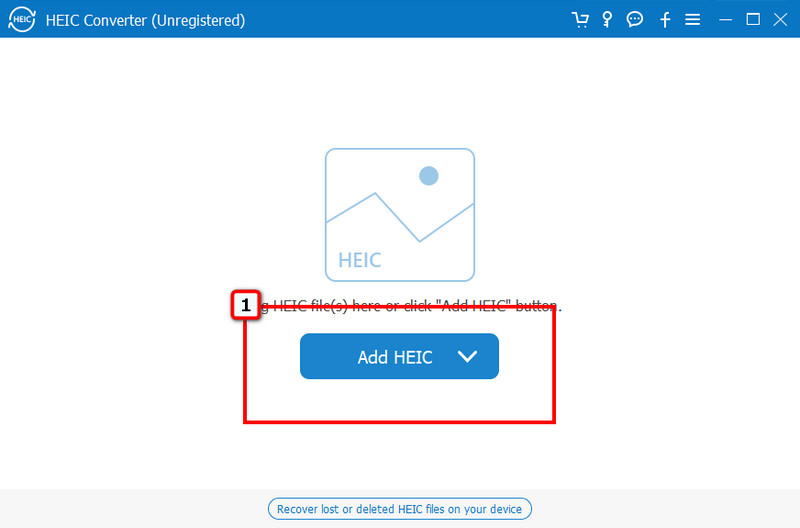
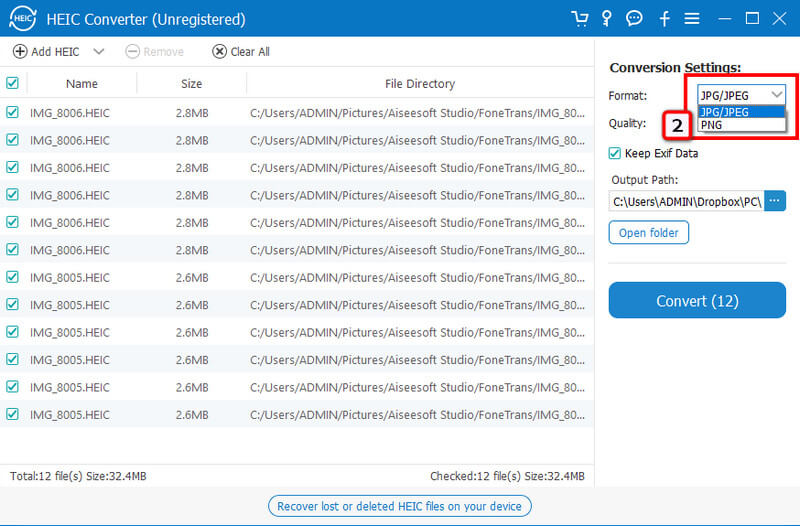
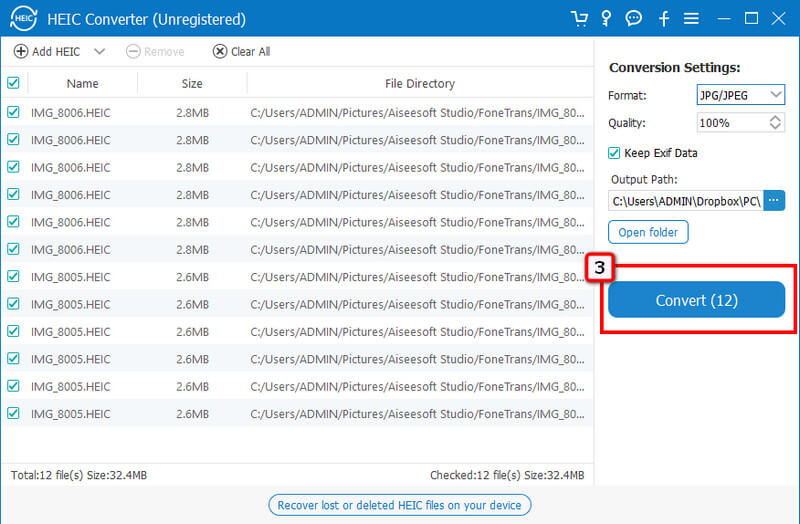
L'AirDrop HEIC ha un aspetto peggiore dell'originale?
No, la qualità HEIC rimarrà anche quando l'immagine viene trasferita in un dispositivo più recente. Poiché AirDropping non comprime il file di immagine per rendere il processo più veloce, aspettati che non vi sia alcuna perdita di qualità dopo aver scaricato il file con AirDrop.
Qual è più veloce, Bluetooth o AirDrop?
Bluetooth e AirDrop funzionano perfettamente nel trasferimento di file in modalità wireless. Tuttavia, AirDrop trasferisce il file molto più velocemente della velocità del Bluetooth.
Perché il mio AirDrop ha smesso di funzionare?
AirDrop è la funzionalità aggiuntiva più utile aggiunta ai dispositivi iOS e Mac per trasferire rapidamente i file, anche in batch. Tuttavia, ci sono volte che AirDrop non funziona sul tuo dispositivo iPhone o Mac per molte ragioni.
Conclusione
Con i metodi sopra menzionati, ora hai l'idea di farlo Foto di AirDrop HEIC come JPEG con facilità. Quindi, è una tua scelta se vuoi convertire, quindi AirDrop o salvare l'immagine che acquisisci come JPEG invece del formato HEIC. Tuttavia, ci sono momenti in cui AirDrop non funziona bene nel trasferire i file HEIC in un nuovo dispositivo. Supponiamo di voler trasferire il file HEIC come JPEG su Mac senza utilizzare AirDrop. In tal caso, l'approccio migliore da utilizzare è scaricare il software e seguire i passaggi aggiunti alla modalità alternativa. Sebbene si tratti di alternative, funzionano al meglio e in modo professionale nella conversione e nel trasferimento dei file HEIC in un dispositivo Apple.

Aiseesoft HEIC Converter è il software professionale per convertire foto iPhone / iPad / iPod da HEIC a JPG / PNG su Windows / Mac senza comprimere la qualità dell'immagine.
Sicuro al 100%. Nessuna pubblicità.
Sicuro al 100%. Nessuna pubblicità.